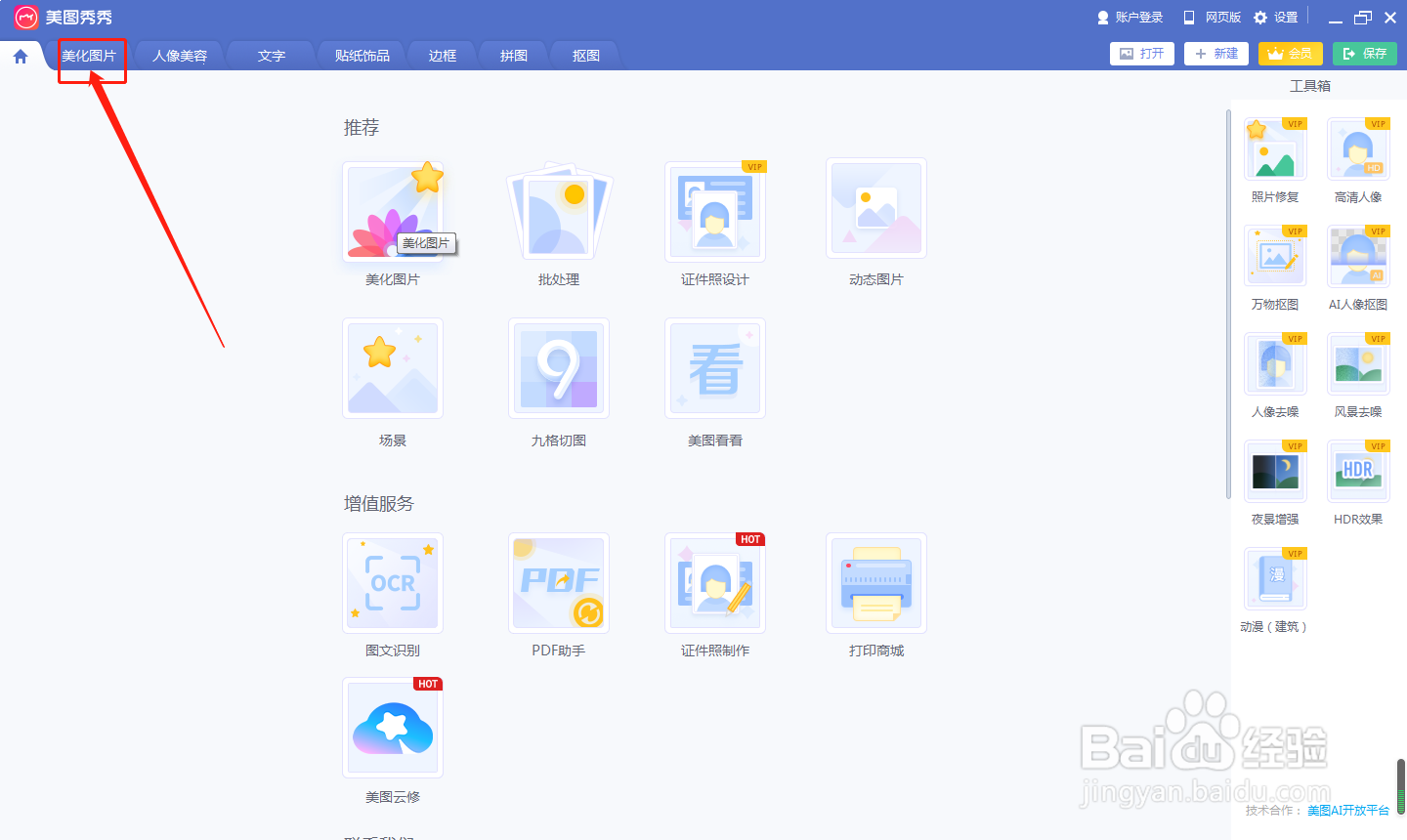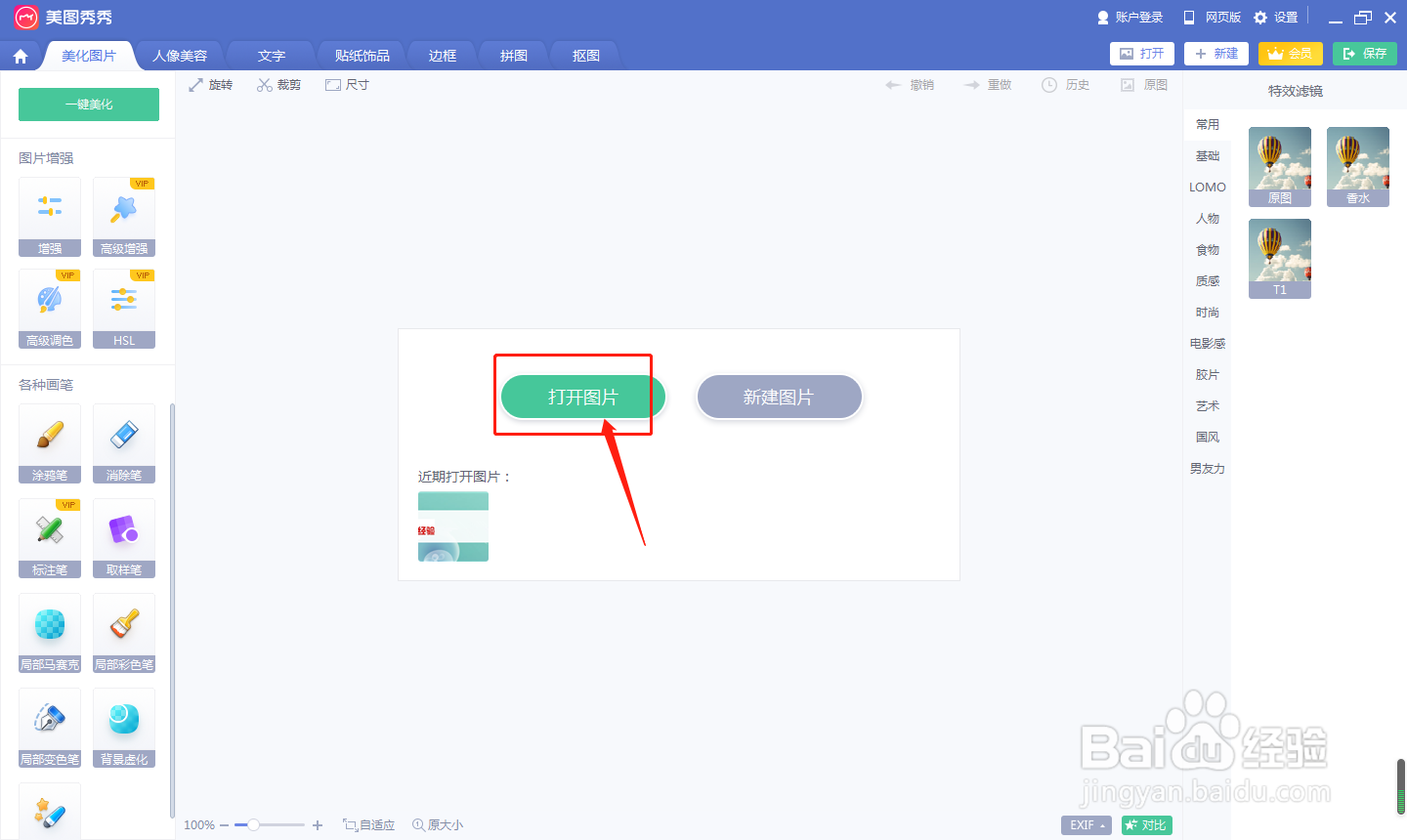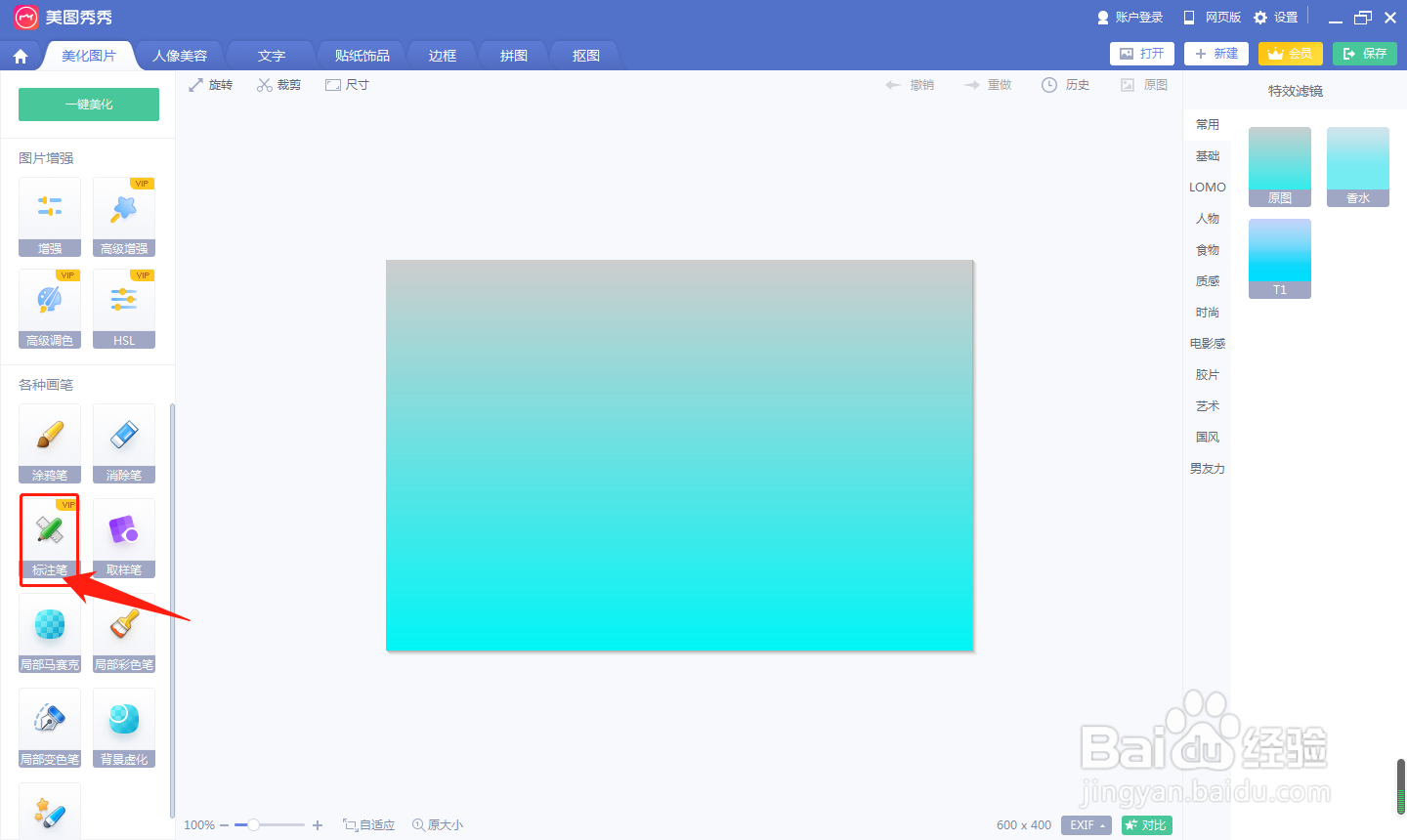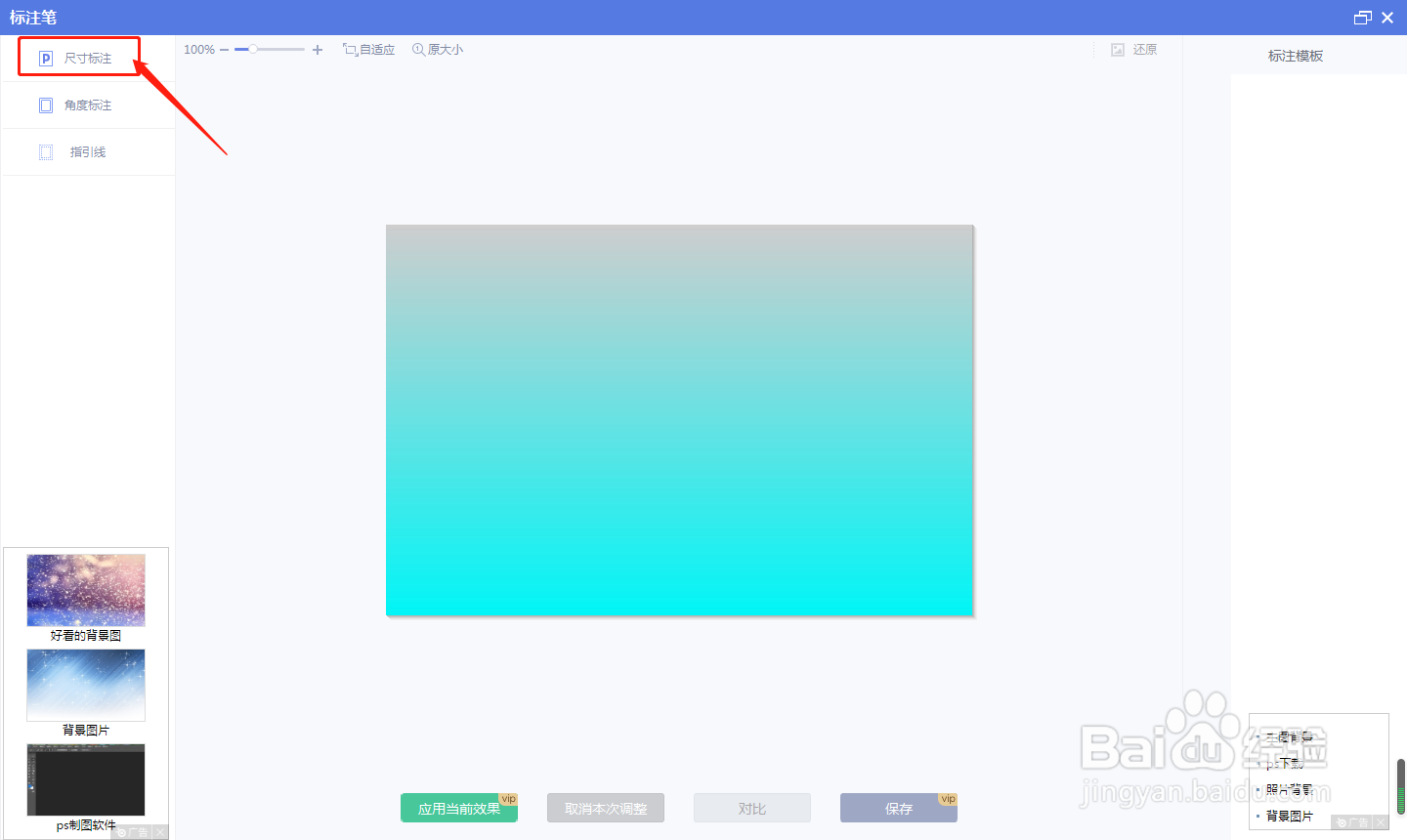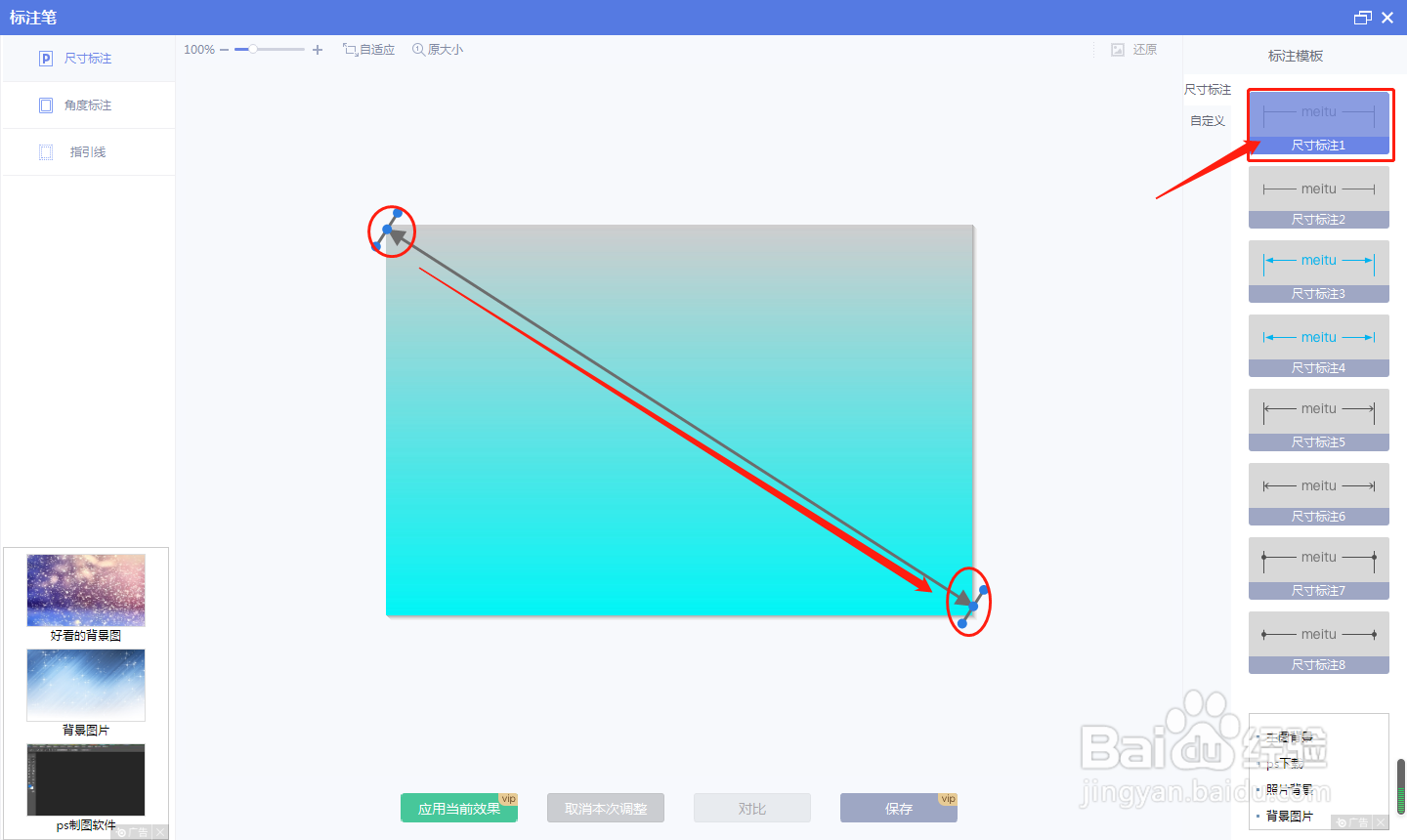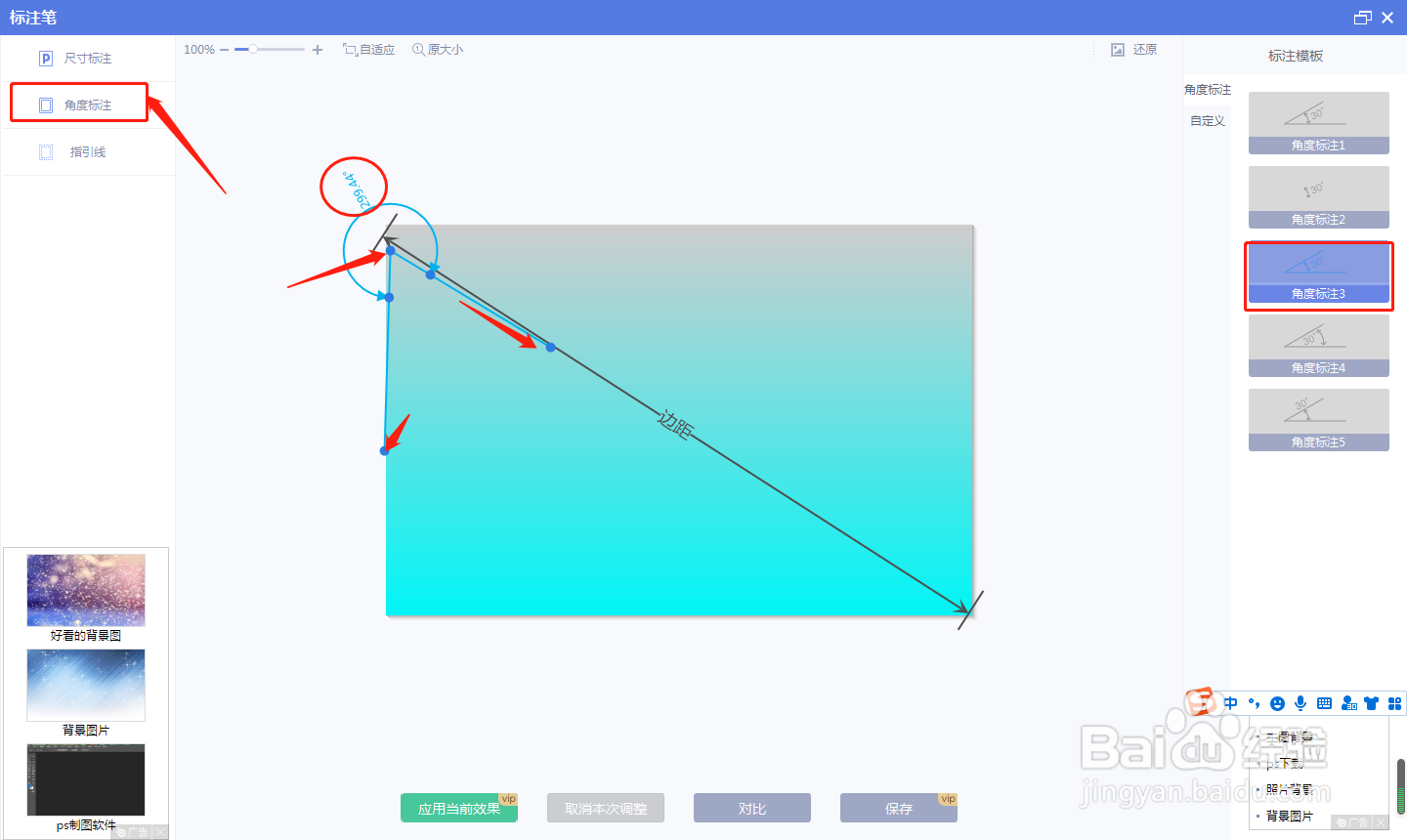美图秀秀怎么给图片添加标尺
1、打开美图秀秀后,点击【美化图片】。
2、点击【打开图片】,然后把预先需要处理的图片添加到美图秀秀。
3、图片添加完成后,点击【标注笔】。
4、选择标注方式,如需添加尺寸标注,即可点击【尺寸标注】。
5、在右侧选择尺寸标注样式,然后在图片上按住鼠标左键拖动标尺的各个数据点,即可控制标尺的长短距离。
6、点击图片上标注尺,在对话框中分别设置,标注【文字】的内容,【线条】设置粗细,尺寸标注设置规格参数,设置完成后点击确定即可。
7、如需添加角度标注,就点击【角度标注】,然后在右侧选择样式。在图片上按住鼠标左键拖动角度标注尺线条的各个数据点击,即可设置长度和角度。
声明:本网站引用、摘录或转载内容仅供网站访问者交流或参考,不代表本站立场,如存在版权或非法内容,请联系站长删除,联系邮箱:site.kefu@qq.com。
阅读量:80
阅读量:36
阅读量:32
阅读量:81
阅读量:20